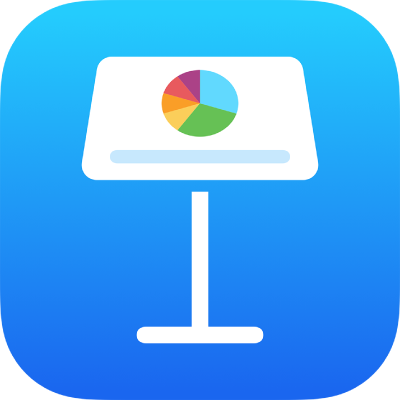
Adicionar e visualizar notas do apresentador no Keynote do iPhone
As notas do apresentador podem ajudar você a lembrar pontos importantes que deseja mencionar durante uma apresentação. As notas não aparecem no slide, mas elas podem ajudar a lembrar informações sobre gráficos, tabelas ou qualquer outro dado.
Adicionar notas do apresentador a um slide
Toque em
 na parte superior direita da tela, toque em “Opções de Visualização” e toque em “Mostrar Notas do Apresentador”.
na parte superior direita da tela, toque em “Opções de Visualização” e toque em “Mostrar Notas do Apresentador”.O campo de notas do apresentador aparece abaixo da tela do slide.
No navegador de slides, toque para selecionar um slide, toque no campo de notas do apresentador e digite as notas.
Para aumentar ou diminuir a área das notas do apresentador, deslize para cima ou para baixo próximo à borda superior. Também é possível rolar suas notas.
Para alterar o tamanho da fonte ou aplicar formatação de texto às notas do apresentador, selecione o texto, toque em
 na barra de ferramentas e use os controles de texto.
na barra de ferramentas e use os controles de texto.Para adicionar notas do apresentador a outro slide, toque no slide no navegador de slides, toque no campo de notas do apresentador e digite as notas.
Para pré-visualizar o slide enquanto estiver escrevendo as notas, toque em
 na parte superior da tela. Junte os dedos na tela para voltar às notas do apresentador.
na parte superior da tela. Junte os dedos na tela para voltar às notas do apresentador.Toque em OK para ocultar o teclado quando tiver terminado de digitar as notas.
No navegador de slides, as miniaturas de slides com notas do apresentador têm um quadrado pequeno no canto superior direito.
Você também pode adicionar ou editar notas na tela do apresentador enquanto reproduz a apresentação em modo ensaiar apresentação ou em uma tela separada.
Ocultar as notas do apresentador
Você pode ocultar as notas do apresentador se quiser um pouco mais de espaço para trabalhar na tela do slide.
Para ocultar as notas do apresentador, toque em
 , toque em “Opções de Visualização” e toque em “Ocultar Notas do Apresentador”.
, toque em “Opções de Visualização” e toque em “Ocultar Notas do Apresentador”.
Você também pode imprimir as notas do apresentador com os slides. Consulte Imprimir uma apresentação para saber mais.